Ahora toca hablar de la configuración del sistema hypervisor y de la máquina virtual.
Sistema hypervisor
En el sistema hypervisor hay que realizar varias configuraciones que implican al hardware físico. La primera de ellas es comprobar la compatibilidad hardware con IOMMU con la tecnología adecuada.
En el caso de AMD IOMMU se llama AMD-Vi. Esta disponible en cualquier placa base y CPU desde los AMD Bulldozer o FX. No se requiere ninguna opción especial a indicar desde el Bootloader GRUB para que activen ciertos módulos de kernel especiales y el UEFI (BIOS), le indica al Sistema Hypervisor que está disponible.
En el caso de Intel IOMMU se llama VT-d, ojo con esto, los sistemas Intel suelen soportar VT-x que es la instrucción que permite la virtualización, pero usualmente VT-d es un subconjunto aparte que suelen no incluir junto a la de virtualización. En el caso del Workstation de la oficina, VT-d costó encontrarlo, ya que aparte de activar la virtualización en un panel de configuración, tenemos que buscar la activación en otro panel diferente. Además hay que indicarle al bootloader GRUB parámetros de activación especiales para que carguen los módulos de IOMMU. Esto ocurre porque desde el Kernel no se activan por defecto. Este es el caso del Workstation con el que realizamos la guía.
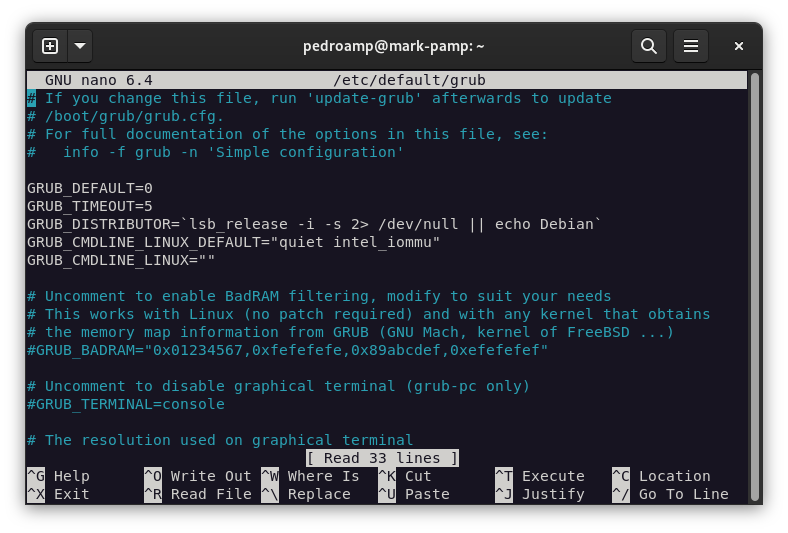
Luego tenemos que actualizar el bootloader con los cambios de los parámetros con el siguiente comando.
# update-grubLuego de comprobar que efectivamente en la UEFI/BIOS, se han activado VT-d (cada UEFI es un mundo). Reiniciamos el sistema, verificamos que IOMMU está en correcto funcionamiento tal y como se puede ver en la siguiente captura. El comando ejecutado está a continuación de la captura.
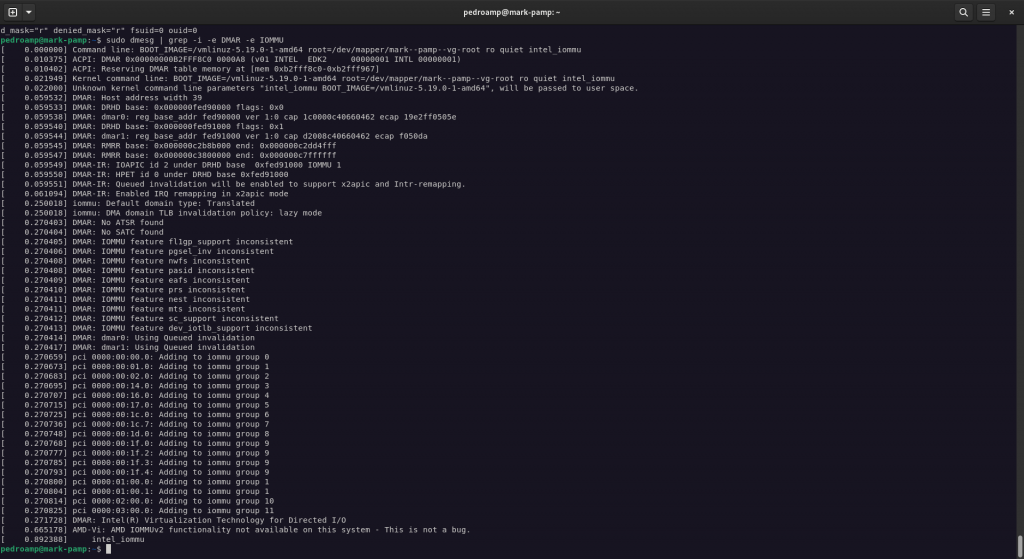
# dmesg | grep -i -e DMAR -e IOMMUEl siguiente paso es activar los módulos necesarios, para que el kernel que es el hypervisor a la vez, pueda pasar el hardware físico a máquinas virtuales. Para ello editamos los siguientes archivos:
# nano /etc/modprobe.d/blacklist.conf
Archivo a editar necesario, para bloquear la carga de los módulos o lo que es lo mismo drivers, de la tarjeta gráfica que queremos ceder a la máquina virtual. Esto es para impedir que el sistema cargue para su propio uso la tarjeta gráfica.
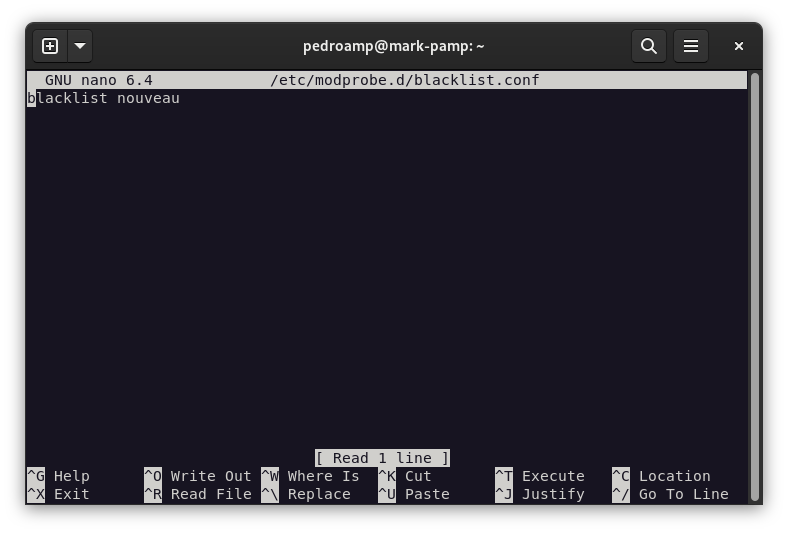
Dependiendo de la gráfica que en mi caso es una Nvidia. Se tendrá que poner en blacklist distintos módulos si es AMDGPU o Radeon, o es una gráfica workstation,… También se tiene que tener en cuenta, si ese usan módulos privativos o libres, ya que estos son muy diferentes entre sí.
# nano /etc/modules
Aquí introducimos los módulos de VFIO o IOMMU. Que deben cargarse por el kernel, ya que de manera normal no los carga, suele cargar los del hardware físico o el de virtualización cuando sea llamado.
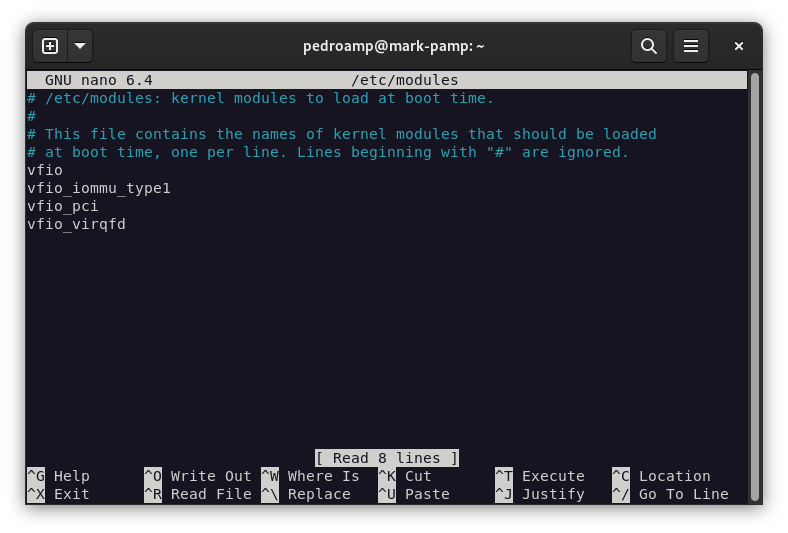
# lspci -nn | grep -e VGA -e Audio
Este comando es necesario para poder saber el identificador de hardware para que el módulo IOMMU lo asigne a la máquina virtual. Los identificadores están entre corchetes y hay que copiarlos 10de:128b sin ellos. Se puede ver que hay dos gráficas, permitiendo el uso de Passthrough, además se tiene que conocer también el ID de Sonido, ya que no funciona la tarjeta correctamente sin el acceso a la memoria que controla el sonido.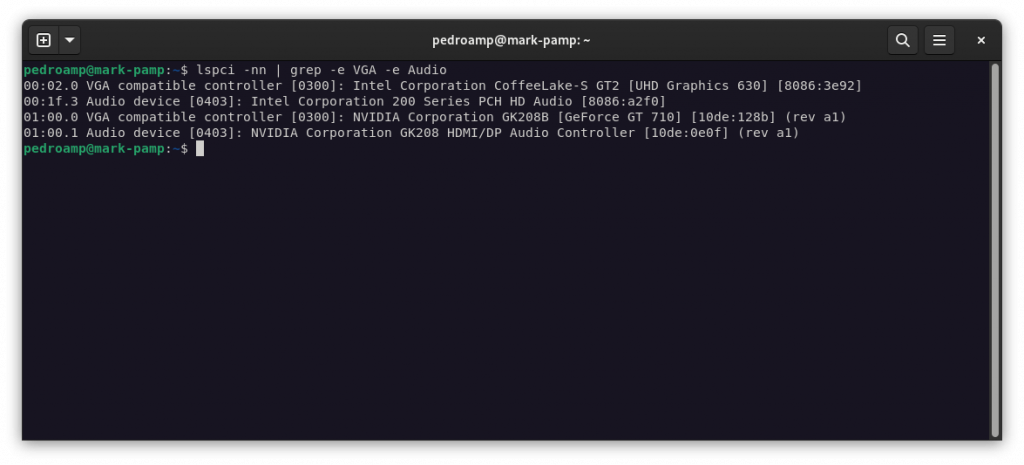
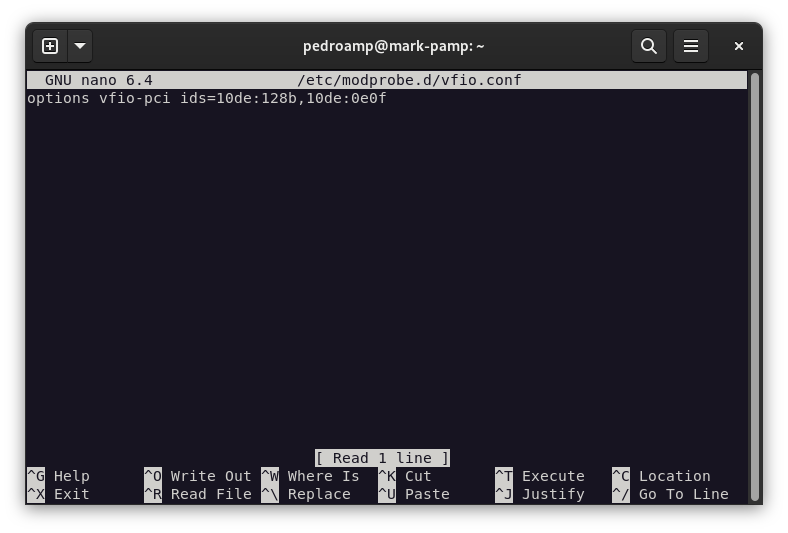
Una vez realizado esto necesitamos regenerar la imagen de carga initramfs de todos los kernels instalados para que apliquen las configuraciones indicadas en los ficheros anteriores y finalmente reiniciamos para recargar el kernel con toda la configuración nueva.
# update-initramfs -u -k all
# reboot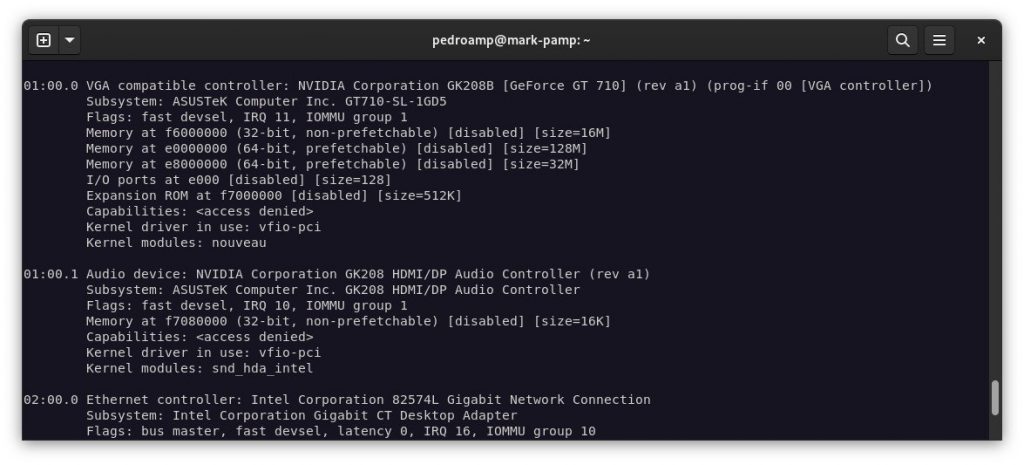
En el siguiente post, podemos ver cómo preparar la máquina virtual, con la tarjeta gráfica.
Fuentes
https://wiki.archlinux.org/title/PCI_passthrough_via_OVMF



Deja una respuesta